ใช้ Smartsheet เพื่อทำให้กระบวนการทำงานโดยอัตโนมัติ จัดการโครงการ และติดตามงาน
เผยแพร่แล้ว: 2022-08-30สำหรับการจัดการโครงการที่ทันสมัย การตรวจสอบงาน กระบวนการอัตโนมัติ และการทำงานร่วมกันจากที่ทำงานหรือสำนักงานระยะไกล Smartsheet เป็นเครื่องมือเดียวที่คุณต้องการ
เครื่องมือการจัดการโครงการและงานแบบไดนามิกเป็นสิ่งจำเป็นสำหรับธุรกิจที่ดำเนินการทางออนไลน์ ต้องการการเติบโต และต้องการขยายขนาดอย่างรวดเร็ว อย่างไรก็ตาม พวกเขาใช้เครื่องมือหลายอย่าง เนื่องจากซอฟต์แวร์การจัดการงานส่วนใหญ่เน้นที่ฟังก์ชันเฉพาะ
Smartsheet เป็นโซลูชันแบบครบวงจรที่ช่วยประหยัดเวลาและค่าใช้จ่าย อ่านบทวิจารณ์สั้นๆ เกี่ยวกับ Smartsheet นี้จนจบ คุณจะได้เรียนรู้เกี่ยวกับคุณสมบัติที่สำคัญและการใช้งานจริงได้อย่างไร
Smartsheet คืออะไร?
ตามชื่อของมัน Smartsheet เป็นเครื่องมือสเปรดชีตที่ทันสมัย อย่างไรก็ตาม ไม่ใช่เพียงเพื่อการประมวลผลข้อมูลทางธุรกิจที่เป็นตัวเลขเท่านั้น คุณยังสามารถจัดการโครงการ ติดตามงาน และทำให้กระบวนการทางธุรกิจเป็นไปโดยอัตโนมัติ
นอกจากนี้ยังได้รับความนิยมในหมู่พี่น้องธุรกิจในฐานะแพลตฟอร์มโซลูชันดิจิทัลที่ไม่มีรหัส ทีมของคุณสามารถพัฒนาโซลูชันเวิร์กโฟลว์อัตโนมัติ เช่น การอนุมัติเอกสาร การอนุมัติเนื้อหา การมอบหมายงาน และอื่นๆ โดยไม่ต้องเขียนโค้ดแม้แต่บรรทัดเดียว
บริษัทมากกว่า 90% ที่ติดอันดับ Fortune 100 ใช้ Smartsheet เพื่ออำนวยความสะดวกในการทำงานร่วมกัน เวิร์กโฟลว์อัตโนมัติ การจัดการโครงการที่ง่ายดาย การจัดการเนื้อหา และการทำงานแบบไดนามิก
เครื่องมือนี้เหมาะกับธุรกิจทุกประเภท ตั้งแต่โครงการเดียวไปจนถึงพอร์ตโฟลิโอของหลายโครงการ คุณสามารถเลือกแผน Smartsheet และขยายขนาดได้ตามต้องการ ทั้งนี้ขึ้นอยู่กับปริมาณงานของคุณ
คุณสามารถใช้ Smartsheet ได้ที่ไหน
ไม่ว่าจะทำงานออนไลน์หรือออฟไลน์ Smartsheet เหมาะสำหรับธุรกิจทุกประเภท ค้นหารายการกรณีการใช้งานยอดนิยมด้านล่าง:
- บริการอย่างมืออาชีพ
- โทรคมนาคม
- องค์กรไม่แสวงหากำไร
- การพัฒนาซอฟต์แวร์และผลิตภัณฑ์
- ธุรกิจการผลิต
- ตัวแทนขายและการตลาด
- การสนับสนุนและการดำเนินงานด้านไอที
- ธุรกิจที่ปรึกษาเทคโนโลยี
- บริการทางการเงิน
- ธุรกิจขนาดเล็กและขนาดกลาง
- รัฐบาลกลาง
- โซลูชั่นด้านทรัพยากรบุคคล
ความสามารถหลักของ Smartsheet
Smartsheet มีฟังก์ชันมากมายในการเปลี่ยนงานธรรมดาให้กลายเป็นงานที่น่าตื่นเต้น ความสามารถหลักประกอบด้วยโซลูชันที่สร้างไว้ล่วงหน้า ส่วนเสริมระดับพรีเมียม และฟังก์ชันหลัก ต่อไปนี้คือฟังก์ชันหลักบางอย่างที่คุณต้องการเป็นประจำ:
- ประวัติกิจกรรมของ Tasks, Projects และ WorkApps
- การแนบไฟล์กับโครงการและงาน
- เวิร์กโฟลว์อัตโนมัติ
- การจัดการปฏิทิน
- ตัวเชื่อมต่อแอพบุคคลที่สาม
- แดชบอร์ด
- วิธีเส้นทางวิกฤต
- ลายเซ็นอิเล็กทรอนิกส์
- สูตรสเปรดชีต
- การแจ้งเตือนและการเตือนความจำ
- ข้อมูลเชิงลึกในการทำงาน
- แผนภูมิแกนต์
- การควบคุมการเก็บรักษาข้อมูล
- ตัวสร้างเอกสาร
- แบบฟอร์มออฟไลน์และออนไลน์
Smartsheet: โซลูชันแบบครบวงจรสำหรับโครงการและงาน
Smartsheet มีเครื่องมือและฟังก์ชันการทำงานทั้งหมดที่คุณต้องการเพื่อจัดการโปรเจ็กต์ที่เรียบง่ายไปจนถึงซับซ้อน ดังนั้น คุณไม่จำเป็นต้องมีซอฟต์แวร์ธุรกิจอื่นเพื่อทำงานเดียวกัน นอกจากนี้ คุณยังสามารถเชื่อมโยงแอปทางธุรกิจที่มีอยู่ด้วย Smartsheet และควบคุมข้อมูลและงานทั้งหมดจากเครื่องมือที่รวมศูนย์เพียงเครื่องมือเดียว
ค้นหาคุณสมบัติและฟังก์ชันการทำงานด้านล่างที่ทำให้ Smartsheet เป็นโซลูชันแบบครบวงจรอย่างแท้จริงสำหรับการดำเนินธุรกิจและกระบวนการต่างๆ:
พื้นฐานสำหรับโครงสร้างการทำงาน
ที่สำคัญ Smartsheet เป็นเครื่องมือสเปรดชีตขั้นสูง เพราะฉะนั้น. มันมาพร้อมกับคุณสมบัติที่คล้ายกับแอปสเปรดชีตมาตรฐาน นอกจากฟีเจอร์มาตรฐานแล้ว ยังมีฟีเจอร์ขั้นสูง เช่น ระบบอัตโนมัติ แอปที่กำหนดเอง การแชร์ การเผยแพร่ และอื่นๆ
แนวคิดคือการอนุญาตให้ผู้ใช้ปรับแต่งแอพตามความต้องการทางธุรกิจของพวกเขา คุณสมบัติพื้นฐานที่สำคัญบางประการ ได้แก่ :
1. แผ่นงานและแถว
ชีตเป็นแกนหลักของทุกสิ่งที่คุณทำบน Smartsheet ไม่ว่าคุณจะต้องสร้าง Project, WorkApp, Automated Workflow, Report ฯลฯ คุณจะต้องมีชีต Smartsheet สร้างและจัดรูปแบบแผ่นงานโดยอัตโนมัติเมื่อคุณเลือกตัวเลือกต่างๆ จากเมนู สร้าง ภายในแผ่นงาน คุณจะพบแถวสำหรับการป้อนข้อมูล
2. คอลัมน์
คอลัมน์ช่วยให้คุณจัดระเบียบข้อมูลแถวได้ คุณสามารถเพิ่มคอลัมน์ที่กำหนดเองได้ตามความต้องการของโครงการ ค่าเริ่มต้นของแผ่นงานการจัดการโครงการมาพร้อมกับคอลัมน์ชื่องาน, เริ่ม, เสร็จสิ้น, ระยะเวลา, รุ่นก่อน, มอบหมายให้, ข้อคิดเห็น, % เสร็จสมบูรณ์ และสถานะ
3. สูตร
Smartsheet มาพร้อมกับสูตรสเปรดชีตมาตรฐาน เช่น SUM, AVG, COUNT, MIN, MAX เป็นต้น คุณจะพบสูตรที่ซับซ้อนมากขึ้นในรายการ ฟังก์ชัน ทั้งหมด
การบริหารโครงการและแผนภูมิแกนต์
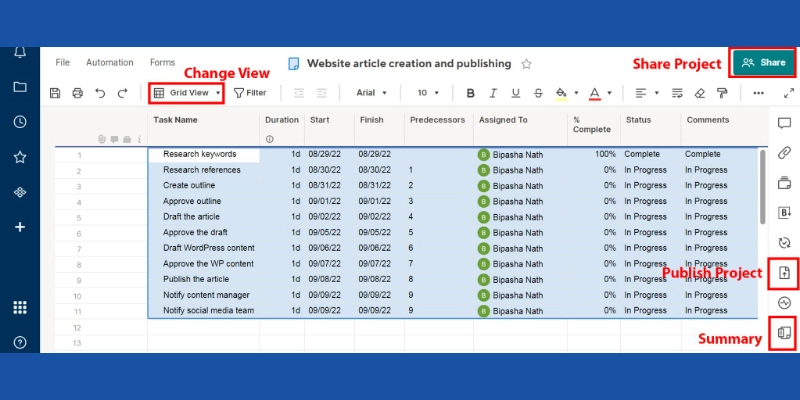
การจัดการโครงการใน Smartsheet นั้นสะดวกเนื่องจากใช้สเปรดชีตเป็นแหล่งข้อมูลพื้นฐานสำหรับโครงการ คุณสามารถสร้างโครงการใหม่ได้จากเมนู สร้าง ของ Smartsheet
เมื่อคุณเลือก โครงการ ในเมนูสร้าง Smartsheet จะสร้างแผ่นงานใหม่ภายใต้ชื่อโครงการที่คุณเลือก
แผ่นงานโครงการใหม่ถูกจัดรูปแบบอัตโนมัติ ดังนั้นคุณจึงสามารถป้อนข้อมูลโครงการได้ เช่น ชื่องาน ระยะเวลา เริ่ม เสร็จสิ้น ก่อนหน้า มอบหมายให้ % เสร็จสมบูรณ์ และสถานะ
คุณสามารถคลิก ปุ่มสรุปแผ่นงาน บนแถบเครื่องมือด้านขวาเพื่อเพิ่มข้อมูลสรุปสำหรับโครงการ โดยสรุป คุณสามารถใช้ Text/Number, Contact List, Date, Dropdown List, Checkbox และ Symbols
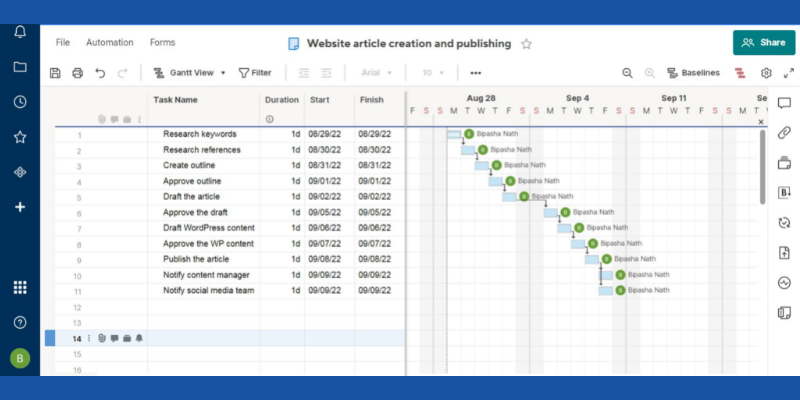
เมื่อคุณป้อนงานสองสามงานและวันที่เริ่มต้นและสิ้นสุด คุณสามารถสร้างแผนภูมิแกนต์สำหรับโครงการของคุณได้ ที่แถบเครื่องมือด้านบนของแผ่นงาน คุณจะเห็น Grid View
คลิกที่มันและสลับไปที่ Gantt View เพื่อรับแผนภูมิ Gantt อัตโนมัติ
เวิร์กโฟลว์อัตโนมัติ
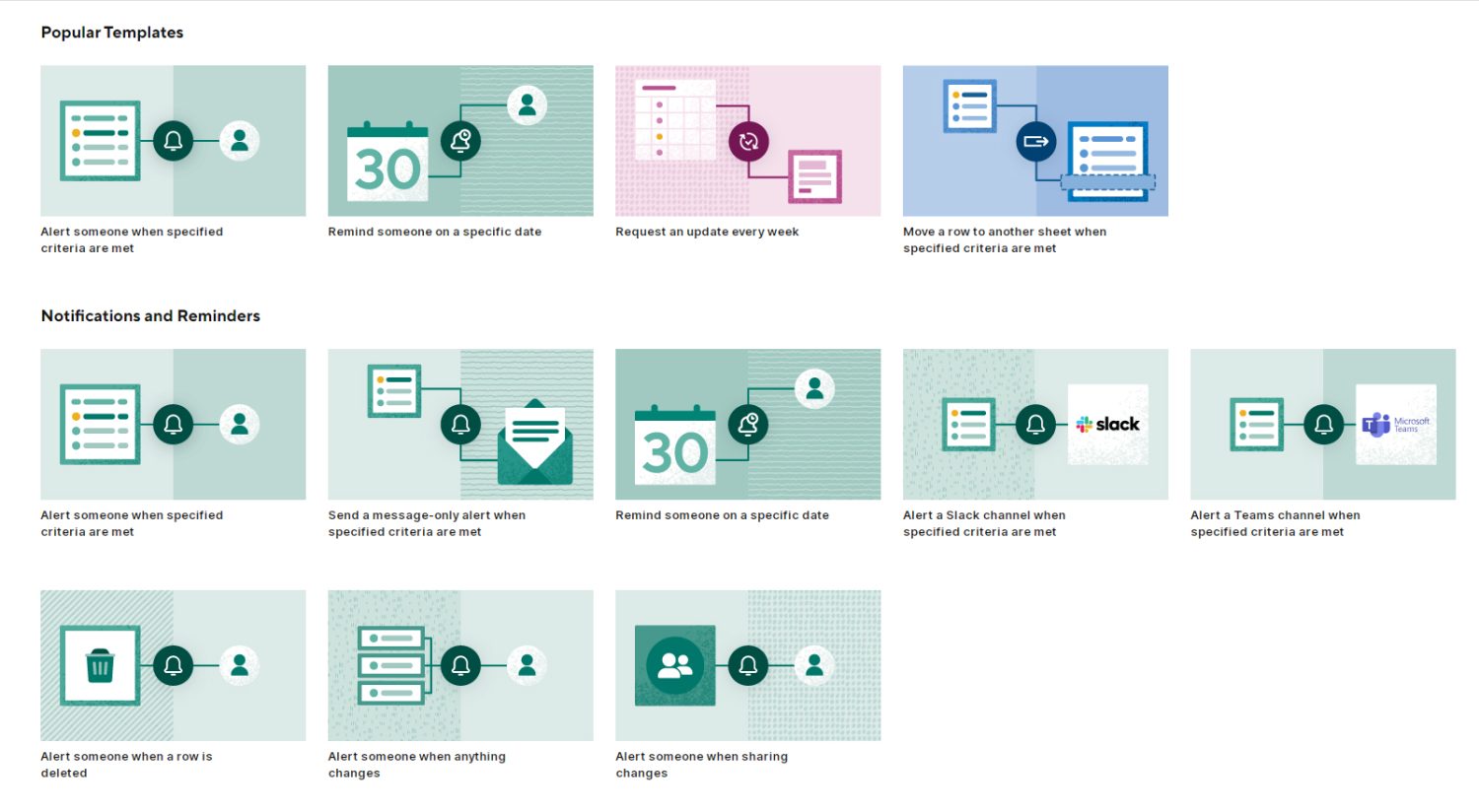
ถ้ากระบวนการทางธุรกิจของคุณประกอบด้วยงานที่ต้องทำด้วยตัวเองและงานที่ซ้ำๆ กัน คุณสามารถทำให้งานเหล่านี้เป็นแบบอัตโนมัติได้อย่างมีประสิทธิภาพโดยใช้เวิร์กโฟลว์อัตโนมัติ การสร้างเวิร์กโฟลว์อัตโนมัตินั้นง่ายมากบน Smartsheet พร้อมเทมเพลต คุณสามารถใช้ระบบอัตโนมัติดังกล่าวได้ในกรณีที่ไม่มีสิ้นสุด และตัวอย่างที่สำคัญ ได้แก่:
- แจ้งสมาชิกในทีมว่าคุณได้มอบหมายงานให้พวกเขา
- แจ้งผู้มีส่วนได้ส่วนเสียว่าวันที่ครบกำหนดของงานมีการเปลี่ยนแปลง
- แจ้งผู้มีส่วนได้ส่วนเสียและผู้ทำงานร่วมกันว่าใกล้ถึงวันสำคัญ เช่น การประชุมกลุ่ม
- อัปเดตไทม์ไลน์ของโครงการโดยรับสถานะงานรายสัปดาห์จากสมาชิกในทีมโครงการ
- ให้ Smartsheet แก้ไขแผ่นงานโดยอัตโนมัติโดยขึ้นอยู่กับการดำเนินการเฉพาะ เช่น มีคนปิดงานหรืออัปเดตสถานะงาน
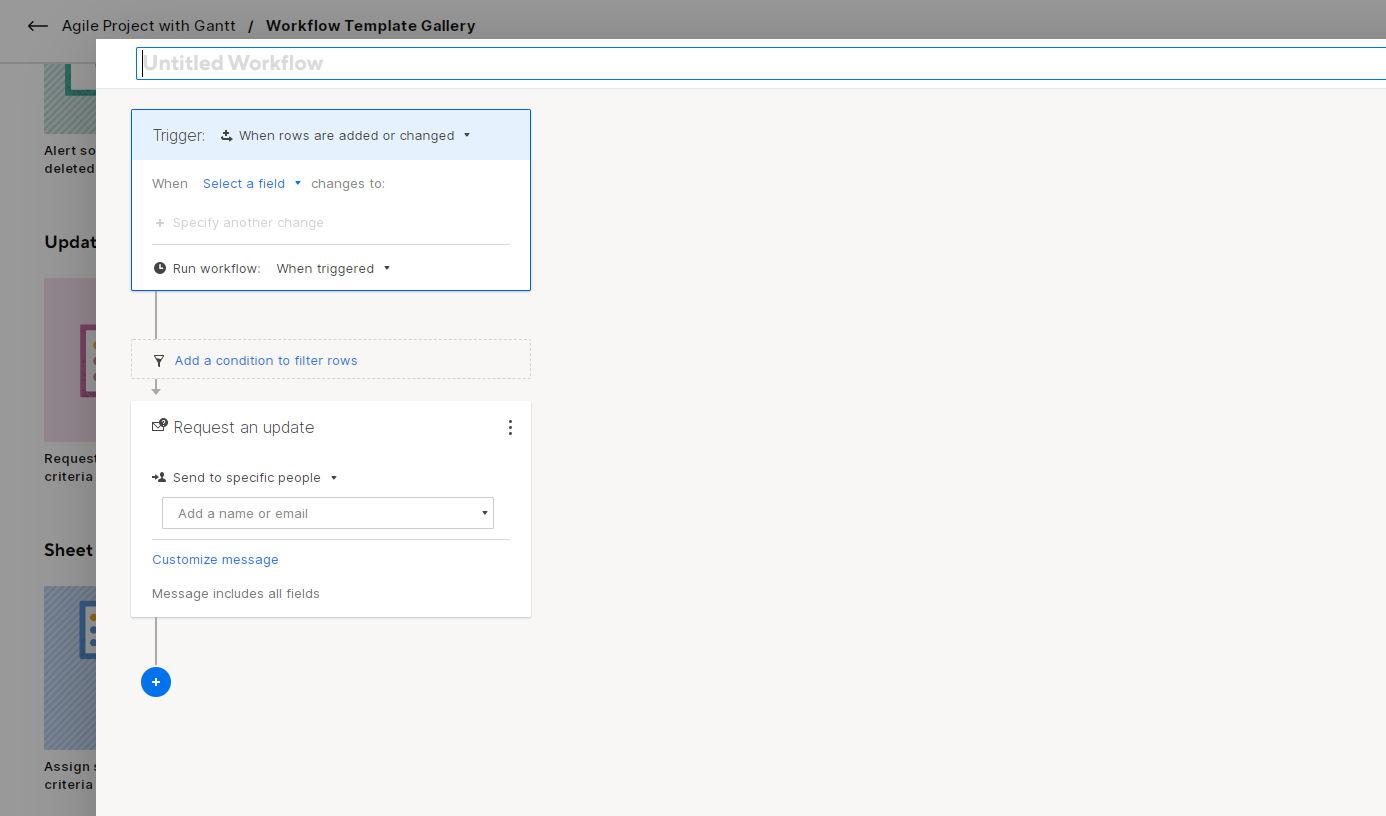
คุณสามารถสร้างเวิร์กโฟลว์อัตโนมัติได้จากแผ่นงานโครงการ มองหาปุ่มการ ทำงานอัตโนมัติ ที่มุมบนซ้ายของแผ่นงานใดๆ คลิกที่นั้นแล้วเลือก สร้างเวิร์กโฟลว์จากเทมเพลต
การแบ่งปันและการทำงานร่วมกัน
การทำงานในโครงการความร่วมมืออย่างปลอดภัยเป็นหนึ่งในคุณสมบัติที่ดีที่สุดของ Smartsheet เครื่องมือการแชร์และการทำงานร่วมกันนำการทำงานร่วมกันระดับองค์กรและการรักษาความปลอดภัยข้อมูลมาสู่โครงการ งาน แดชบอร์ด รายงาน และ WorkApps ของคุณ
1. สิทธิ์
เมื่อคุณแชร์เนื้อหา Smartsheet กับผู้อื่น คุณสามารถกำหนดสิทธิ์ต่างๆ ตามบทบาทของพวกเขาได้ ปัจจุบัน Smartsheet อนุญาตระดับการอนุญาตห้าระดับ: ผู้ดูแลระบบ เจ้าของ ผู้แก้ไข ผู้แสดงความคิดเห็น และผู้ดู
2. แบบฟอร์ม
คุณสามารถสร้างฟอร์มจากมุมมองแผ่นงานเพื่อรวบรวมข้อมูลในโครงการ ผู้ใช้ Smartsheet ใช้ฟอร์มเพื่อรวบรวมข้อมูลเช่น:

- ความคิดเห็นของพนักงาน
- ความคิดเห็นของลูกค้า
- สั่งซื้อสินค้า
- คำสั่งงาน
- แนะนำโครงการ
- การสร้างตั๋วและการเก็บรวบรวมข้อมูล
3. พื้นที่ทำงาน
พื้นที่ทำงานทำงานเหมือนกับที่เก็บข้อมูลบนคลาวด์ที่ใช้ร่วมกันบน Smartsheet คุณสามารถวางเนื้อหา Smartsheet เช่น แผ่นงาน รายงาน แดชบอร์ด WorkApps ฯลฯ บน Workspaces จากนั้นกำหนดค่าสิทธิ์การเข้าถึงและแชร์พื้นที่ทำงานกับผู้ทำงานร่วมกัน เมื่อคุณเพิ่มเนื้อหาลงในพื้นที่ทำงานเดิมอีกครั้ง ผู้ทำงานร่วมกันจะได้รับการเข้าถึงอัตโนมัติ
รายงาน
รายงาน Smartsheet ช่วยให้คุณสามารถแบ่งปันข้อมูลโครงการหรืองานระดับสูงกับผู้ทำงานร่วมกันและผู้มีส่วนได้ส่วนเสีย คุณสามารถรวมแผ่นงาน งาน หรือโครงการหลายรายการในรายงานหรือสร้างรายงานแต่ละรายการได้
รายงานมีประโยชน์เมื่อคุณกรองข้อมูลชีตออกและแสดงข้อมูลเฉพาะที่ผู้ชมต้องการทราบ ดังนั้น คุณสามารถใช้รายงานสำหรับ:
- นำเสนอโครงการหรืองานที่ค้างอยู่
- โชว์ยอดขาย
- การรายงานความสำเร็จทางการตลาดเป็นตัวเลข
- นำเสนอรายงานทางการเงิน
- แจ้งการใช้ทรัพยากร
- การรายงานสถานะสินค้าคงคลัง
คุณสามารถสร้างรายงานแบบสแตนด์อโลนหรือรายงานที่เชื่อมโยงกับโครงการได้จากเมนู สร้าง ของ Smartsheet นี่คือวิธี:
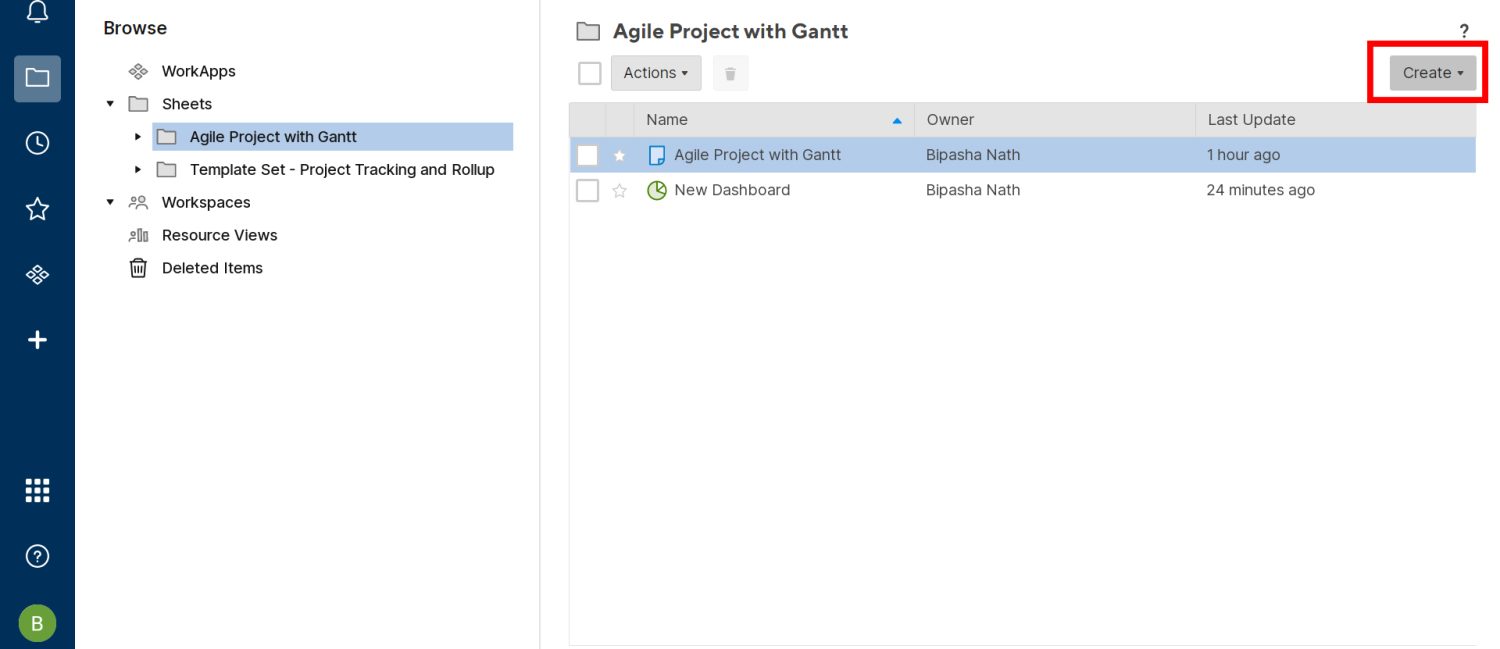
- เลือก รายงาน จากเมนู สร้าง
- เลือก รายงานแถว หรือ รายงานสรุปชี ต
- รายงานแถวช่วยสร้างรายงานจากการ์ด แกนต์ ปฏิทิน และตารางแผ่นงาน
- รายงานสรุปชีตจะมีผลหากคุณต้องการสร้างบัญชีสรุปของชีตโครงการต่างๆ
- เลือก ลิงก์รายงาน ที่สร้างขึ้นใหม่เพื่อเริ่มเพิ่มข้อมูล
- อินเทอร์เฟซ Smartsheet จะแนะนำคุณตลอดครั้งแรก
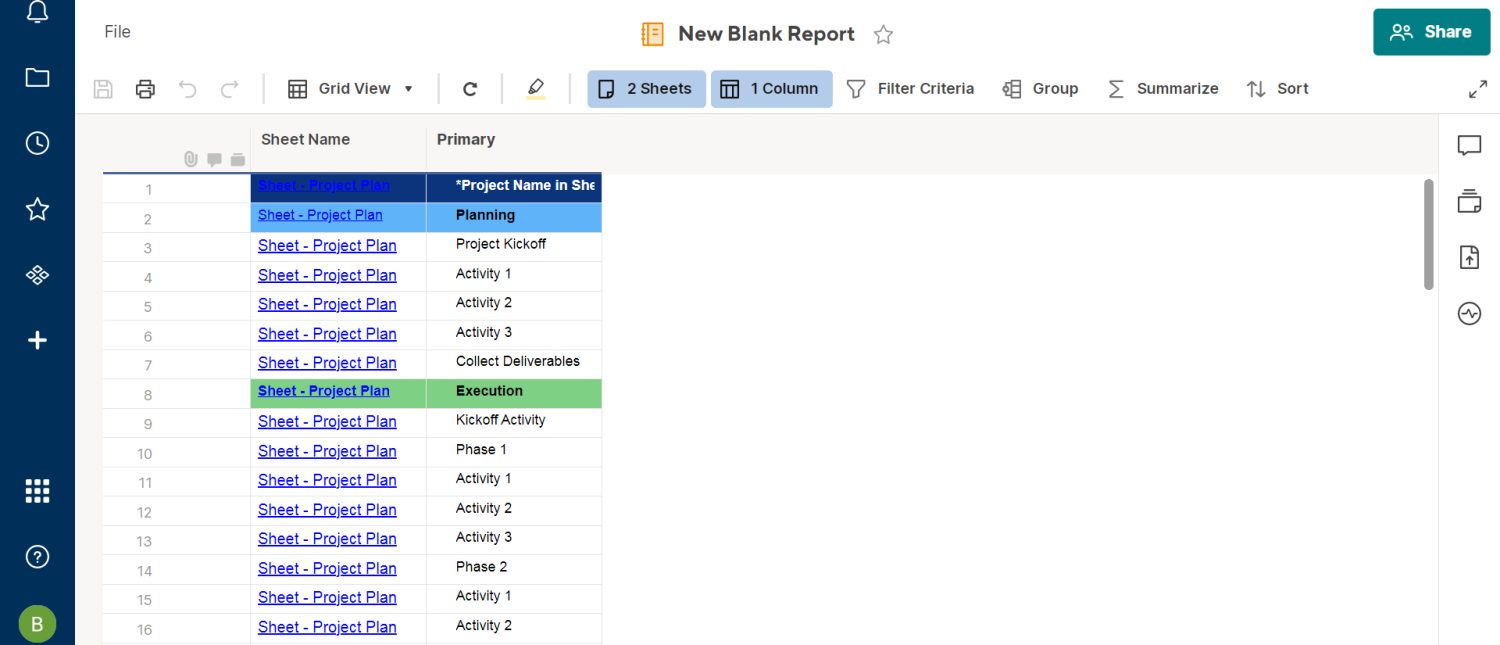
แดชบอร์ด
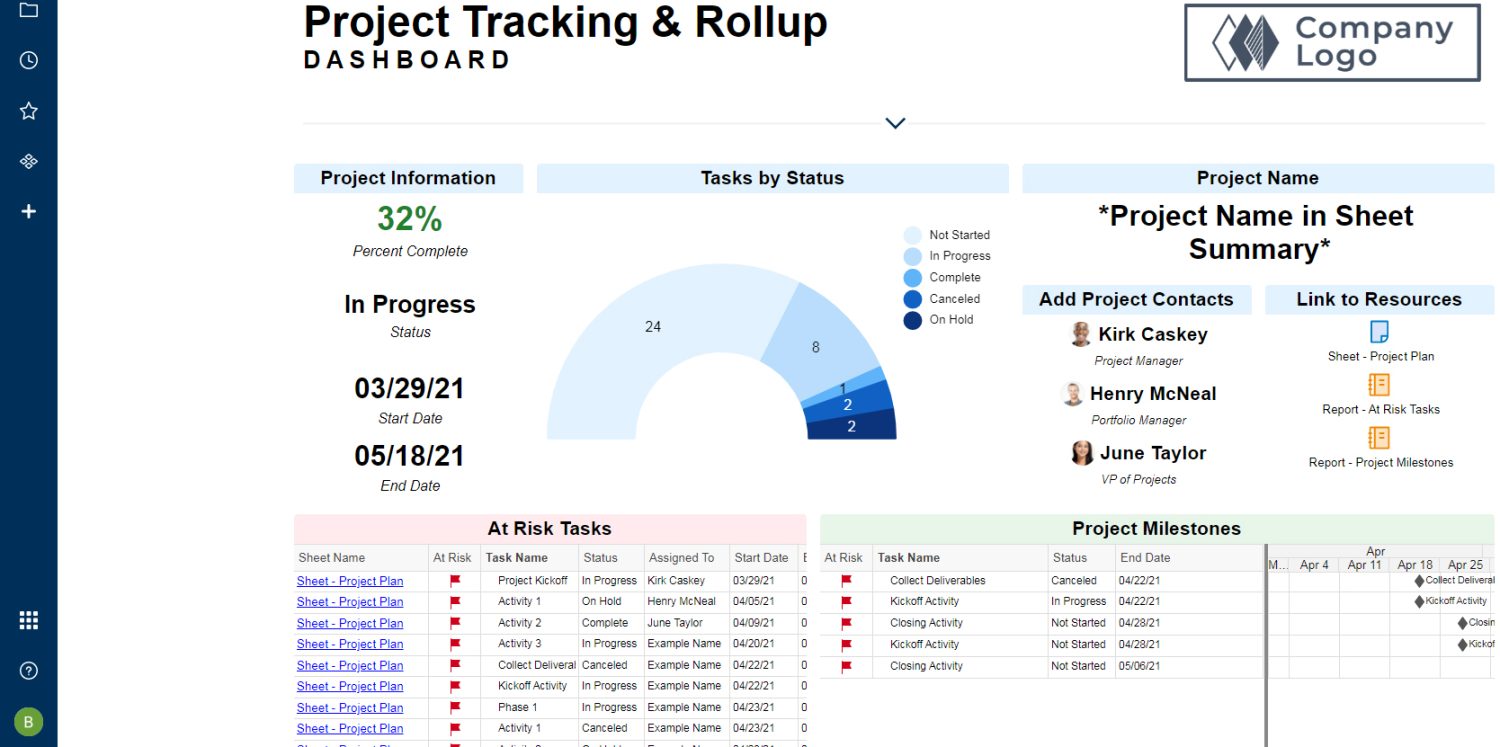
แดชบอร์ดช่วยให้คุณแชร์รายงานที่น่าสนใจและใช้งานง่ายกับผู้ทำงานร่วมกันโดยไม่ต้องแชร์แผ่นงานที่ซับซ้อน
ธุรกิจต่างๆ สามารถใช้ Smartsheet Dashboards ได้หลายวิธี เช่น:
- ตัวชี้วัดความสมบูรณ์ของโครงการสำหรับทีมโครงการ
- แดชบอร์ดประสิทธิภาพพนักงานสำหรับทีม HR
- คณะกรรมการความสำเร็จทางการเงินสำหรับกระบวนการทางการเงิน
- ยอดขายที่ทำได้เทียบกับเป้าหมายของทีมขาย
ในการสร้างแดชบอร์ด:
- เลือกโปรเจ็กต์ใดก็ได้จาก Smartsheet Browse
- คลิกที่ Create จากนั้นเลือก Dashboard/Portal
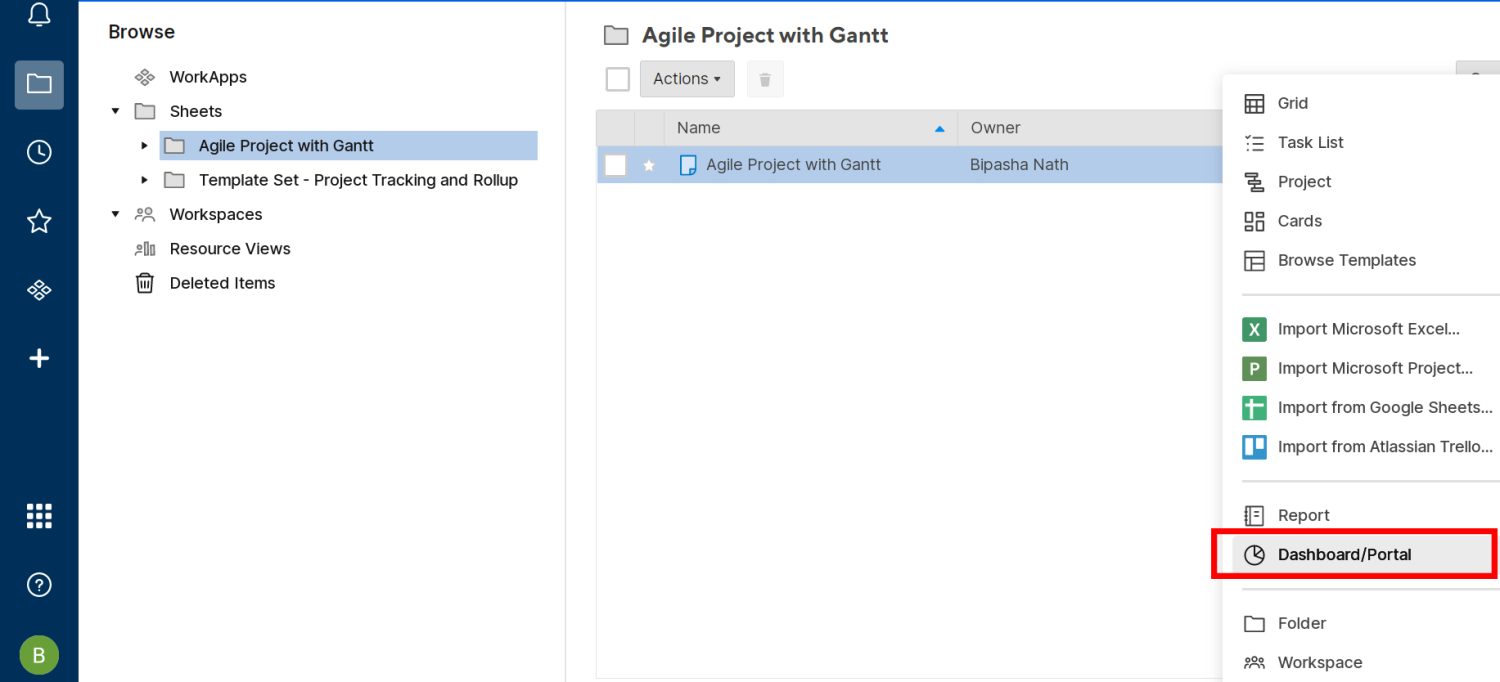
- พิมพ์ชื่อแล้วคลิก ตกลง
- แดชบอร์ดจะปรากฏด้านล่างโครงการ
- คลิกเพื่อเข้าสู่หน้าจอแก้ไข
- ตอนนี้ เลือก เพิ่มวิดเจ็ ต เพื่อเพิ่มข้อมูลไปยังแดชบอร์ด
- คุณสามารถเลือกจากเมตริก แผนภูมิ ทางลัด รายงาน รูปภาพ ฯลฯ
- เมื่อคุณเลือกวิดเจ็ต คุณจะได้รับตัวเลือก เพิ่มข้อมูล
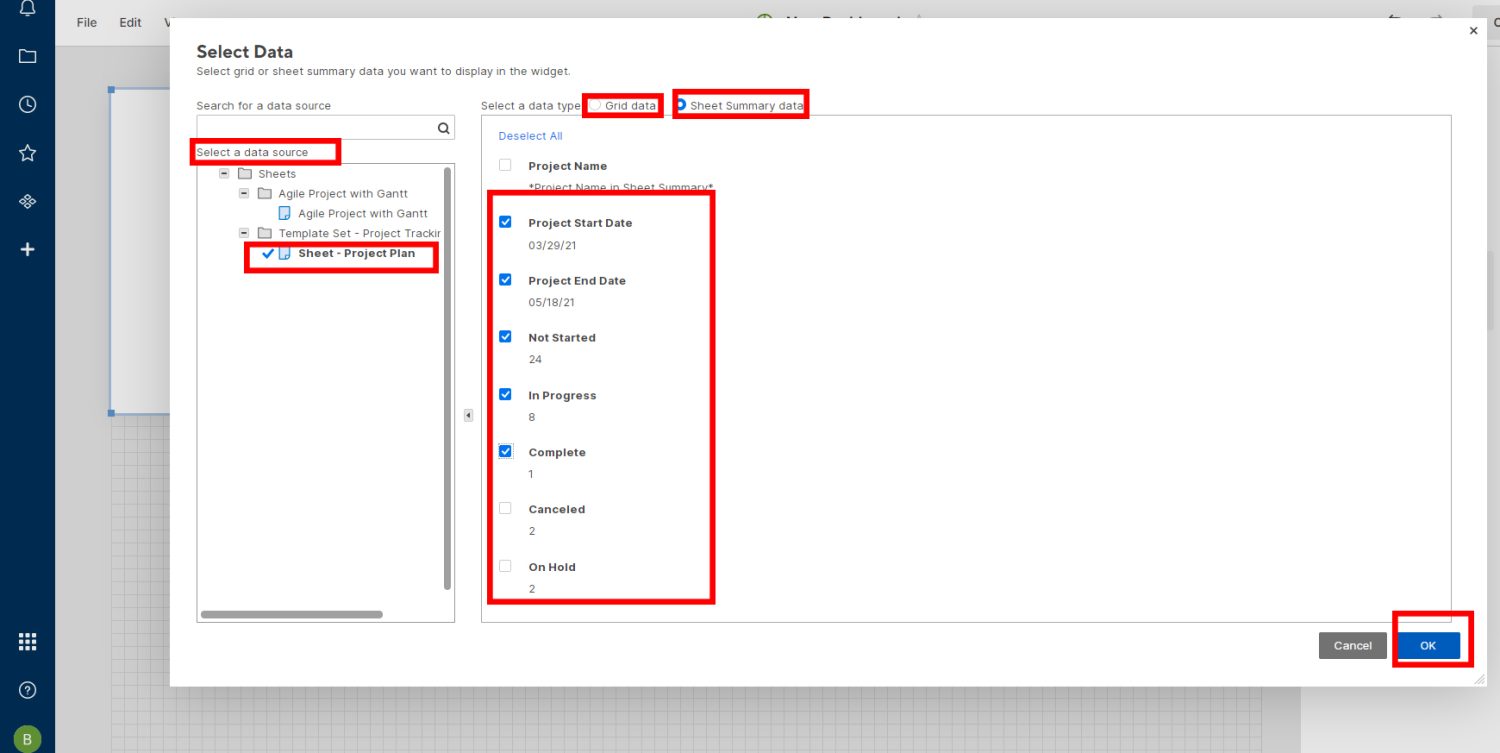
- คลิกและเลือก Grid หรือ Sheet Summary Data จากหน้าจอ Select Data
ตัวสร้างเอกสาร
ธุรกิจที่เกี่ยวข้องกับสัญญาจำนวนมากและเอกสารที่กำหนดเองสามารถได้รับประโยชน์จากคุณลักษณะ Smartsheet นี้ คุณสามารถอัปเดตข้อมูลแผ่นงานจากโครงการหรืองาน Smartsheet เป็นแบบฟอร์ม PDF ที่กรอกได้ทันที
- เลือกแถวของแผ่นงานแล้วคลิกขวาและเลือกการ ดำเนินการแถว
- ในเมนูบริบทใหม่ที่ปรากฏขึ้น คุณจะพบ สร้างเอกสาร
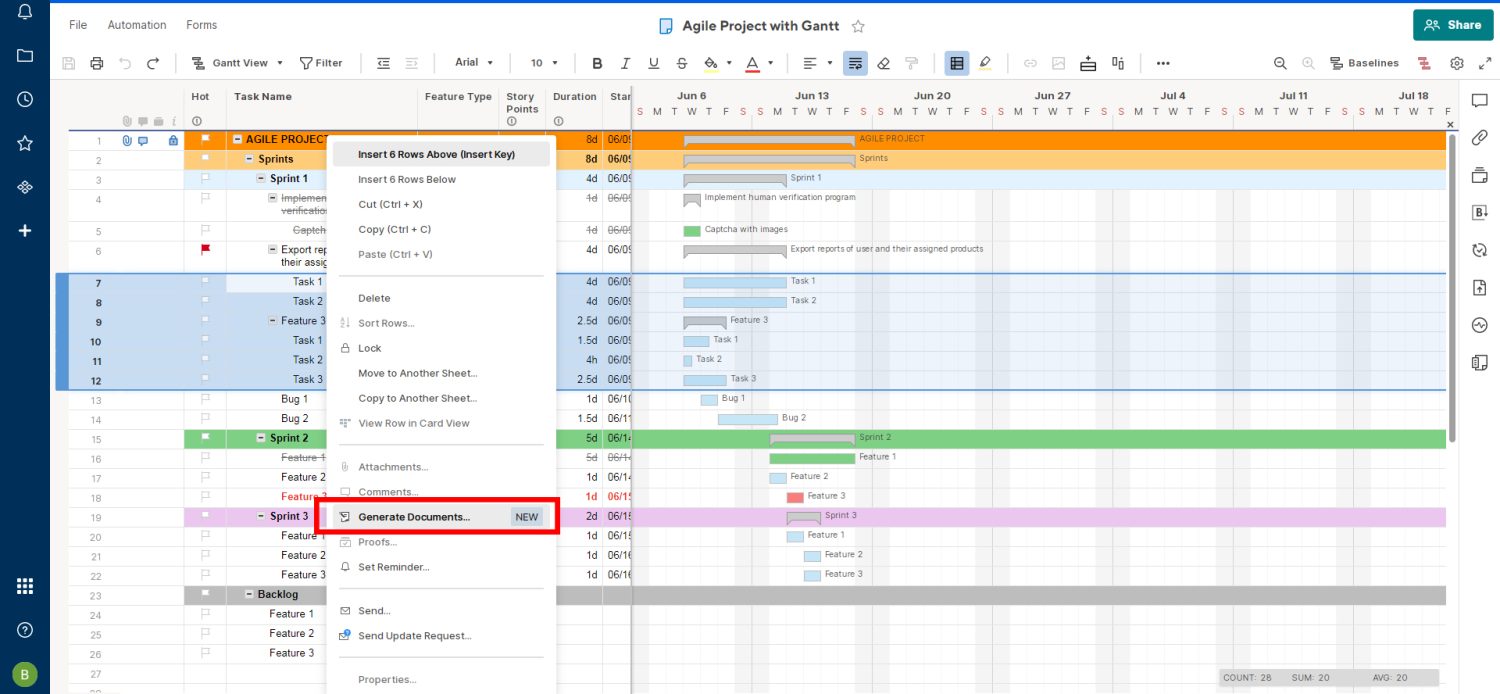
- คลิกเพื่อไปที่หน้าการแมปตัว สร้างเอกสาร
- แมปเอกสาร PDF ที่กรอกได้หนึ่งครั้งต่อโครงการ และสร้างเอกสารได้ทุกเมื่อที่คุณต้องการ
1. ลายเซ็น DocuSign
หากเอกสารต้องการลายเซ็นจากผู้ทำงานร่วมกัน คุณสามารถใช้เทมเพลต DocuSign ได้
2. ปรับแต่งอีเมล
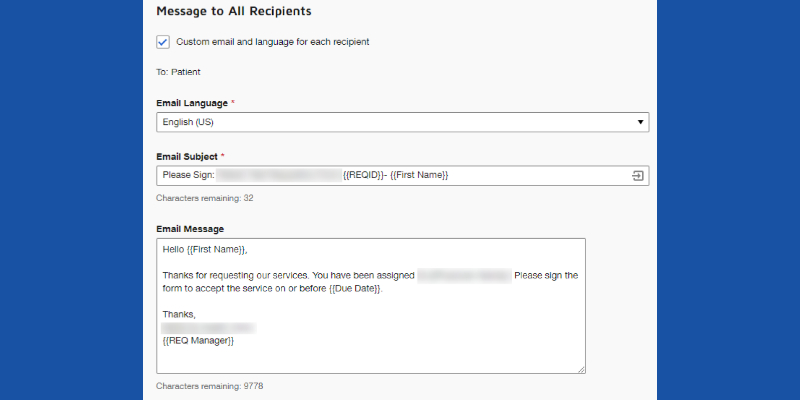
คุณลักษณะย่อยนี้ช่วยให้คุณสามารถส่งอีเมลส่วนบุคคลไปยังผู้ทำงานร่วมกันสำหรับลายเซ็นอิเล็กทรอนิกส์ได้โดยตรงจากโครงการหรือแผ่นงานใดๆ
3. ติดตามสถานะ
เมื่อทำการแมปตัวสร้างเอกสาร ให้แทรกองค์ประกอบ คอลัมน์เพิ่มการติดตาม เพื่อติดตามสถานะการอนุมัติเอกสาร เมื่อ Smartsheet ตรวจพบการเปลี่ยนแปลงใน DocuSign จะอัปเดตสถานะในแผ่นงาน
WorkApps
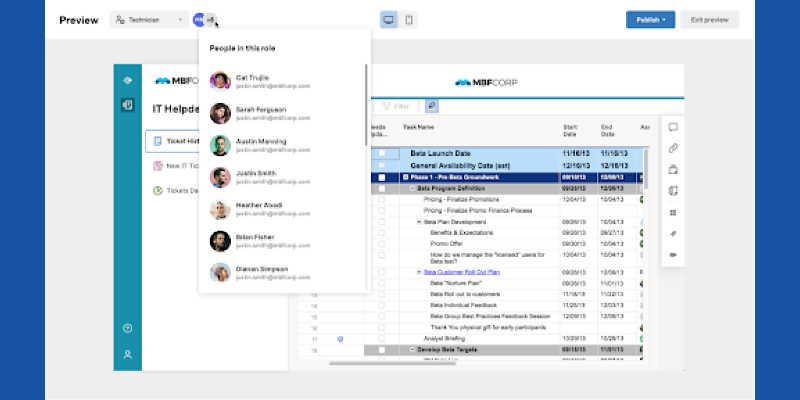
แอปเหล่านี้ช่วยให้คุณสร้างเว็บแอปแบบสแตนด์อโลนสำหรับเนื้อหาของ Smartsheets เช่น แดชบอร์ด รายงาน แผ่นงาน แบบฟอร์ม Google Docs แดชบอร์ด Tableau ฯลฯ WorkApps มาพร้อมกับ URL เฉพาะ เพื่อให้คุณสามารถส่งข้อความหรือส่งอีเมลถึง URL เพื่อการทำงานร่วมกันอย่างมีประสิทธิภาพ นอกจากนี้ คุณสามารถตั้งค่าการควบคุมการเข้าถึงแบบกำหนดเองใน WorkApps
1. สร้าง WorkApp
- จากหน้าแรกของ Smartsheet ให้คลิกที่ Create และเลือก WorkApp
- คุณสามารถเริ่มต้นจากศูนย์หรือเลือกเทมเพลต WorkApp
- คลิกส่วน Untitled App ที่หน้าจอ WorkApp เพื่อป้อนชื่อ
- ผู้สร้างจะแนะนำคุณจนจบ WorkApp
2. เพิ่มเนื้อหาไปยัง WorkApp
- ถ้าคุณเป็นเจ้าของเนื้อหาหรือผู้ดูแลระบบ Smartsheet คุณสามารถเพิ่มเนื้อหาไปยัง WorkApps ได้
- ไปที่หน้าแรกของ WorkApps โดยคลิกปุ่ม WorkApp ที่แผงด้านซ้าย
- คลิกเป้าหมาย WorkApp จากนั้นเลือก แก้ไขแอป
- จากส่วน หน้า บนแถบเครื่องมือด้านซ้าย ให้เลือก เพิ่มหน้า
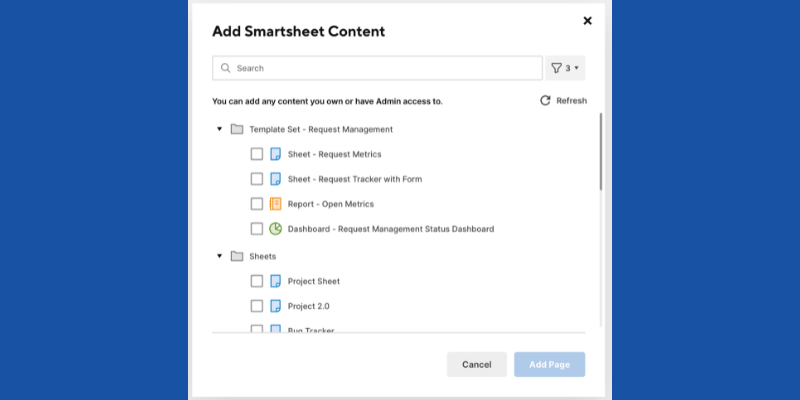
- คลิกที่ เนื้อหา Smartsheet และค้นหาเนื้อหาเพื่อเพิ่มลงใน WorkApp
3. ดูตัวอย่าง WorkApps
เมื่อคุณเพิ่มบทบาทและเนื้อหาลงใน WorkApp ของคุณ คุณสามารถดูตัวอย่างตามบทบาทเพื่อดูว่าแอปจะมีลักษณะอย่างไรเมื่อออนไลน์ คลิกที่ปุ่มแสดงตัวอย่างที่มุมบนซ้ายของหน้าจอ WorkApp และเลือกบทบาทเช่น Project Team คุณสามารถคลิก เผยแพร่ เพื่อสิ้นสุดแอปจากโหมดแสดงตัวอย่าง หรือเลือก ออกจากการแสดงตัวอย่าง เพื่อเริ่มทำงานบน WorkApp
ตัวเชื่อมต่อแอปของบุคคลที่สาม
ตัวเชื่อมต่อ Smartsheet (โปรโตคอล ODBC) จำนวนมากอยู่ในส่วน Add-On ของศูนย์โซลูชัน อย่างไรก็ตาม สิ่งต่อไปนี้เป็นที่นิยมที่ธุรกิจขนาดกลางและขนาดใหญ่ใช้:
1. จิรา คอนเนคเตอร์
ช่วยให้คุณสามารถทำงานกับปัญหา Jira และตั๋วได้โดยตรงจากแอป Smartsheet คุณต้องสมัครใช้งาน Business, Enterprise หรือ Smartsheet Advanced เพื่อรับตัวเชื่อมต่อนี้ Connector รองรับทั้งชุด Jira แบบโฮสต์เองและแบบคลาวด์ ผู้ดูแลระบบ Smartsheet สามารถอนุญาตให้โปรไฟล์ระดับผู้ใช้อัปเดตตั๋ว ตรวจสอบความคืบหน้า และติดตามเวิร์กโฟลว์ของ Jira
2. ตัวเชื่อมต่อ Salesforce
การสมัครใช้งาน Salesforce Connector for Smartsheet Advance ช่วยให้ฝ่ายขาย ผลิตภัณฑ์ และทีมสั่งซื้อดึงข้อมูลแบบเรียลไทม์จากแอป Salesforce คุณสามารถทำให้กระบวนการของ Salesforce เป็นไปโดยอัตโนมัติ เช่น การตรวจสอบไปป์ไลน์ การอัปเดตจำนวนมาก การคาดการณ์ การส่งต่อจากการขายไปยังบริการ และอื่นๆ
3. ตัวเชื่อมต่อ Microsoft Dynamics 365
การซิงค์ Microsoft Dynamics 365 สามารถใช้ได้กับ Smartsheet Advance ช่วยให้ธุรกิจที่ต้องเผชิญหน้ากับลูกค้าทำงานร่วมกันโดยตรงกับการขาย ผลิตภัณฑ์ และทีมสั่งซื้อบน Smartsheet เชื่อมต่ออินสแตนซ์ Microsoft Dynamics 365 ของคุณหนึ่งครั้งและทำงานปกติทั้งหมดจาก Smartsheet
บทสรุป
คุณต้องมองหาโซลูชันแบบครบวงจรทุกครั้งที่คุณเลือกซอฟต์แวร์การจัดการโครงการและงาน มิฉะนั้น คุณจะพบว่าคุณและทีมของคุณยุ่งอยู่กับการจัดการเครื่องมือทางธุรกิจหลายอย่าง แทนที่จะเป็นโครงการและสูญเสียประสิทธิภาพการทำงาน
Smartsheet เป็นเครื่องมือหนึ่งที่มีฟังก์ชันทั้งหมดที่จำเป็นสำหรับธุรกิจแบบไดนามิก ลองใช้เครื่องมือนี้และใช้ฟังก์ชันข้างต้นในธุรกิจของคุณ ดูว่าคุณสามารถเห็นประสิทธิภาพการทำงาน ระบบอัตโนมัติ และความร่วมมือระหว่างทีมของคุณดีขึ้นหรือไม่
คุณอาจสนใจที่จะแนะนำ SAFe เพื่อเพิ่มประสิทธิภาพในการจัดการธุรกิจองค์กรของคุณ
